
Microsoft PC Manager
Windows を最適化することができる Microsoft PC Manager を見つけたので紹介します。
記述時点で、ベータ版のためメニューなどは英語です。
機能は2つのカテゴリに分類されていました。
- Cleanup
- Security
使用頻度の高いのは「Cleanup」だろうと思います。
PC最適化ツールは CCleaner が有名ですが、Microsoft PC Manager はマイクロソフト純正なので安心して使えるはずです?
ソフトウェア情報
※記事とは異なるバージョンが表示される場合があります。
インストール
- MSPCManagerSetup.exe をダウンロードして起動する
- UACが起動するので「はい」を選択する
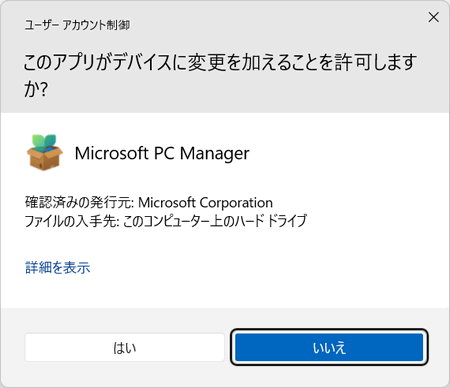
- Install をクリックする
→ I accept End User License and Privacy Agreements にチェックを入れると Install がアクティブになる
- ダイアログの指示に従いインストールを完了させる
→ C:\Program Files\Microsoft PC Manager にインストールされる - Launch Now をクリックする

- 以上
機能と設定項目

画面をクリックしていけばなんとなく使い方は分かります。
不要ファイルをサーチ → チェックボックスを [ON/OFF] してクリーンアップするファイルを確定する。
というような作りになっています。
- Health check (Check now to protect your PC)
不要ファイルとスタートアップアプリをスキャンして除去できるようにする。
Windows cache, Browser cache, Temporary files, System logs, Recent file list - Storage management
ストレージ センスを使用して、Windows がストレージを解放できるようにします。
Deep Cleanup, Manage large files, Manage apps, Storage sense - Process management
プロセス一覧を表示して終了させる。 - Startup apps (Apps that run automatically at log in)
スタートアップに登録されたプログラムを無効にする - スナップショット
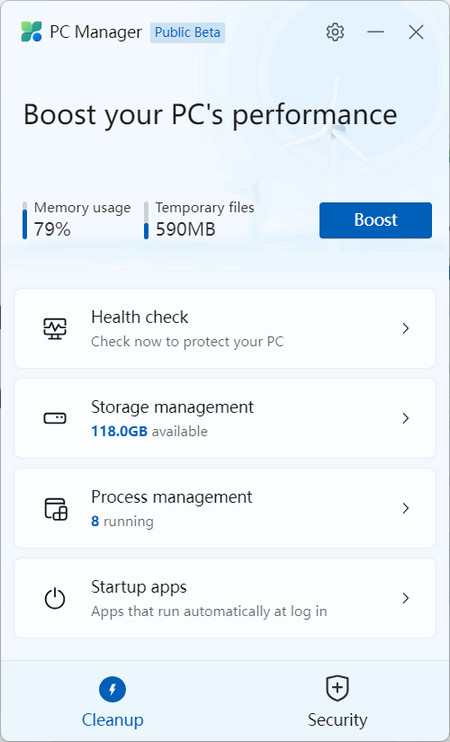
- Start PC Manager automatically when sign in to Windows
Windows にサインインする時に PC Manager を起動する - Auto update PC Manager
PC Manager を自動更新する - スナップショット
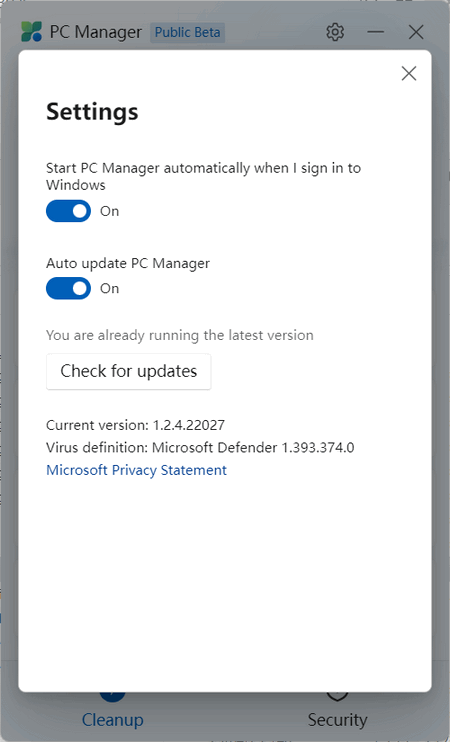
まとめ


- Microsoft PC Manager は、Windows を最適化することができるツールです。
- ベータ版のためメニューなどは英語ですが、機能は 2 つに分類されています。
- 使用頻度の高いのは「Cleanup」です。
- PC 最適化ツールは CCleaner が有名ですが、Microsoft PC Manager はマイクロソフト純正なので安心して使えるはずです。
- software | SC2
:SC2
このサイトを検索 | Search this site














0 コメント